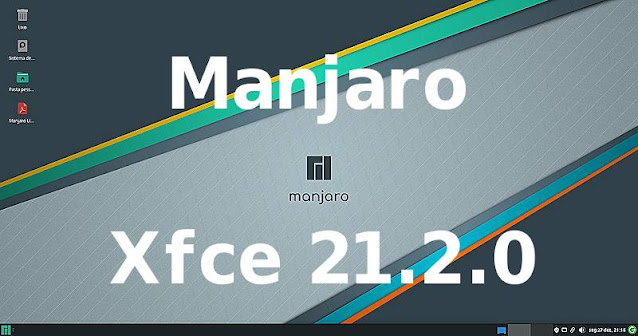| Distro | Voto |
| Zorin OS 15.3 Lite | 7.05 |
| Debian 11.02 Gnome | 5.10 |
| Mageia 8 Plasma | 6.85 |
| Manjaro 21.2.0 Xfce | 7.70 |
Nota: os votos não expressam o valor da distro em si mas apenas o facto desta ser mais ou menos idonea para novos utilizadores Linux.
Os Testes
Zorin OS 15.3 Lite
O primeiro teste é relativo àquele que considero um dos mais simples dos possíveis sistemas operativos para quem acaba de chegar do universo Windows: Zorin. Neste sentido é muito complicado encontrar problemas com um sistema que parece ter sido pensado para cativar os utilizadores Microsoft já a partir da estética. Mas será o factor visual indicador duma verdadeira facilidade de utilizo? Ou pode haver surpresas?
Projectado na Irlanda, Zorin tem como base Ubuntu e está em circulação desde o ano de 2009. A partir daí soube conquistar as simpatias de muitos usuários Linux. Hoje está disponível em três versões: Core, Lite e Pro, pois este é um dos raríssimos sistemas operativos Linux que oferecem uma versão paga (a Pro, obviamente). Por aqui vamos ficar com a versão mais indicada para os computadores “velhotes”, aqueles com até 15 anos de idade. Que não conseguiriam rodar um Windows 11 mas um Linux sim. No específico: a versão Zorin OS 15.3 Lite de 64 bit (mas está disponível a versão 32 bit também).
Instalação: 9.0
O download é de 2.2 Giga, normal como tamanho.
O processo de instalação é simples: uma série de ecrãs nos quais é pedido o nosso idioma (há o português), a disposição do teclado (outra vez: português), se desejamos instalar já as actualizações disponíveis e o tipo de instalação (se desejamos instalar Zorin no disco rígido todo ou apenas numa parte dele; e se desejamos encriptar tudo). Por fim: o nome da conta e a relativa password. Depois é só esperar: passados 12 minutos o sistema está instalado, já com as actualizações, e podemos reiniciar o computador.
É o processo-padrão para as derivadas de Ubuntu e é quase impossível encontrar dificuldades. Tudo corre sem problemas ou atrasos.
Obviamente é possível instalar Zorin paralelamente ao sistema Windows. Na imagem acima não aparece a opção porque a instalação é feita num disco virtual vazio. No entanto, se no nosos computador existir uma versão de Windows, o instalador oferecerá a possibilidade da instalação em paralelo (que pessoalmente aconselho apenas para experimentar o sistema Linux e não para uma instalação definitiva. Não é um problema técnico, pois os dois sistema convivem sem o mínimo problema. A questão são relativas às dúvidas acerca da política d eprivacidade de Windows).
Arranque: 8.0
No total 15 segundos desde o arranque até o Ambiente de Trabalho. Bom tempo.
Ambiente de Trabalho e Menus: 8.5
O desktop é muito simples. Até demais: não há nada nele alem do wallpaper e da barra de tarefas. Isso pode desorientar: um par de ícones não teriam ficado mal. Em contrapartida o visual é elegante e refinado. Não perfeito mas o esforço nota-se e está bem conseguido.
Os utilizadores mais experientes do panorama Linux logo irão reparar na falta do ícone do terminal na barra das tarefas, mas é uma escolha que pessoalmente aprecio: evita assustar inutilmente, transmitindo a ideia do Linux sempre agarrado às linhas de comando. Zorin não precisa disso. E quem quiser utilizar o terminal, sabe onde encontra-lo, também porque os menus são bastante claros, com os itens essenciais em bom destaque.
Por esta razão as tarefas básicas são facilitadas: tudo está no menu em baixo à esquerda, como ficamos habituados com os sistemas Windows. Abrir o navegador, escrever um documento ou controlar o correio são algo imediato.
Uma importante mudança que aconteceu nos sistemas Linux ao longo dos anos foi a simplificação da gestão dos ficheiros. Antigamente, guardar ou procurar um ficheiro era enervante, obrigando a navegar entre pastas com nomes estranhos. Felizmente aqueles tempos acabaram: a estrutura das pastas de itens quais documentos, imagens, músicas, etc. em Zorin é extremamente parecida à estrutura que encontramos nos sistemas da Microsoft. E, honestamente, tudo torna-se muito mais funcional.
Programas: 6.5
A versão Lite de Zorin não vem carregada de inutilidade, pois é evidente que a ideia de base foi aquela de manter tudo simples criando um ambiente “familiar” para quem chega do universo Windows. Resultado conseguido, sem dúvida.
Pessoalmente teria optado para um conjunto de programas diferente, sobretudo no que diz às secções Multimedia e Gráficos: faltam o reprodutor de vídeo VLC (aquele disponível, o Parole, funciona bem mas não é o VLC…), falta um reprodutor só de músicas, falta um instrumento para operações de desenho e manipulação de imagens básicas (GIMP é demais para tarefas simples). Percebe-se a vontade de manter leve o sistema, mas algo mais teria sido simpático.
Em qualquer caso é possível instalar novos programas com o aplicativo Software que atinge do repositório Gnome. Software é muito simples (e lento a carregar as imagens): escolhe-se a categoria, lê-se a descrição do programa e, se gostarmos, é só carregar em Instalar. Intuitivo.
Software serve também para visionar os programas já instalados e para verificar as eventuais actualizações.
Aos olhos de quem utiliza Linux há alguns tempos, falta o Synaptic Manager, que dá acesso a dezenas de milhares de programas. Mas neste caso faz sentido: o Synaptic pode “assustar” que acaba de chegar do universo Microsoft e Zorin é dedicado especificamente aos “órfãos” de Windows.
Importante: Zorin disponibiliza Wine, que permite a execução de programas desenvolvidos para Windows, mas não PlayOnLinux, que no meu entender é ainda melhor. É sempre possível instala-lo de outra forma, mas para um sistema que pretende substituir Windows, seria preferível tê-lo de base.
Portanto: a filosofia desta versão de Zórin é fornecer todos os softwares para uma utilização generalista do sistema operativo, não mais.
Personalização: 7.5
Simples. Mas poderia ser ainda mais simples.
Como acontece em muitas distros, as vozes são “espalhadas” entre várias opções do mesmo menu. Por exemplo, do menu principal podemos escolher Definições onde encontramos Aparência (que regula ícones, tipo de letras e outras coisitas ainda), Ambiente de Trabalho (wallpapers, menus, outra vez ícones), Perfis de Cor, Screensavers e Zorin Appearance: tudo intervalado pela configuração do firewall, as actualizações, as unidades amovíveis (como usb)… Não acho ser um esforço impossível reunir todas as definições da aparência numa só categoria: trata-se de funcionalidade. Pena que Zorin caia no mesmo erro.
Quanto à personalização em si: bastante simples pois trata-se de escolher com o rato as entre as opções possíveis. O facto de tudo estar traduzido em Português faz que seja sempre claro o que estamos a fazer.
Redes e conectividade 7.0
Nenhum problema de conexão: Zorin detecta logo a rede fixa. Tudo bem com o bluetooth também, mesma coisa com a rede wi-fi.
Então, se tudo funcionar, por qual razão apenas 7.0 como voto? Porque a versão Lite não é compatível com Zorin Connect, um programa que permite dialogar via wi-fi com o nosso smartphone, trocando imagens, contactos, mails… A falta de Zorin Connect é uma questão técnica, não uma escolha dos programadores; mas é verdade que um sistema operativo plenamente funcional hoje tem que permitir uma fácil comunicação com os dispositivos Android.
Zorin Connect está disponível nas versões Zorin Pro (paga) e Core (gratuita), mas não na Lite.
Multimedia 7.0
Parole serve também para reproduzir músicas mas aqui, ainda mais do que no caso dos vídeos, fazem faltas mais opções disponíveis. O conselho é de descarregar VLC ou, aos menos, utilizar Parole para a reprodução dos vídeos e um programa dedicado para as músicas.
Zorin oferece tanto um programa para gravar Cd e Dvd como também Pitivi que permite editar os nossos vídeos. Não ficaria mal algo como Kodi, isso é, um media center e home theater. Mas, como sempre, esta versão de Zorin é pensada para ser leve, pelo que…
Gestão Recursos: 4.5
Zorin “custa” e não pouco: 3.4 GB de memória utilizada sem nenhuma aplicação activa é uma conta elevada para um sistema que se auto-define lite (“leve”). O processador, pelo contrário, fica bastante quieto: na imagem mostra 0.0% para todos os processadores, na verdade foi um acaso, pois algo “mexe-se”.
Uma conta elevada sobretudo ao considerar que esta verão Lite é especificamente pensada para computadores já velhotes e, neste sentido, uns “gastos” mais regrados seriam preferíveis. Estamos ao nível dum Windows 10. Na verdade, este não é um sistema operativo para computador menos recentes.
É sempre possível reduzir este gasto ao eliminar alguns serviços não utilizados que rodam em background (operação deveras fácil, seja dito), mas aqui a ideia é manter tudo ao nível mais básico e simples, limitando ao máximo intervenções de qualquer tipo.
Para compensar, Zorin ocupa pouco espaço no disco rígido: só 9.4 GB. Mas não basta para alcançar a suficiência.
Os requisitos para instalar Zorin OS Lite:
| CPU | 1 GHz Single Core – Intel/AMD 64-bit ou 32-bit processor | |||||||||
| RAM | 1 GB | |||||||||
| Storage | 10 GB | |||||||||
| Display | 1024 × 768 resolution |
Funcionalidade: 8.0
Um dos pontos fortes desta versão de Zorin. O sistema ficou relativamente leve, responsivo e estável durante todo o teste: o limitado número de aplicações disponíveis após a instalação torna ainda simples as tarefas mais comuns.
Não é o sistema mais leve, mais responsivo, mais performante ou mais apedrejado no universo Linux: mas tudo o que houver funciona bem e não apresenta complicações.
E o “pesadelo” do terminal? Podemos esquece-lo. Está sempre disponível, mas como tem que ser: um acessório, não uma obrigação.
Manual: 4.5
Não há. Mau. Podemos pensar que nem no Windows há um manual, o que é verdade: mas competir não significa necessariamente igualar as falhas…
Para compensar há a página Get Started with Zorin, onde são descritas as principais operações, e um bom fórum de apoio online. Pena que tudo esteja em inglês.
Conclusões: Média votos 7.05
Pode Zorin substituir dignamente Windows? Sim, pode. Até nesta versão mais “leve” (que de leve nada tem) se o usuário não tiver necessidades particulares. Com Zorin é possível fazer tudo o que um utilizador mediamente faz com o seu computador. Como já referido: navegar, controlar o correio, criar documentos, conectar o telemóvel, ouvir música, assistir vídeo… tudo duma forma imediata.
Doutro lado, se a cidade italiana de Vicenza decidiu adoptar Zorin nos seus 900 computadores desde 2016 haverá uma razão.
Zorin representa uma das melhores formas para transitar desde o ecossistema Windows até o de Linux. Este foi sempre o objectivo principal da equipa irlandesa que trabalha no projecto Zorin e o objectivo foi alcançado: tudo foi estudado para que o antigo usuário Windows sinta “ar de casa”. Neste aspecto Zorin é sem dúvida aconselhado para quem acaba de chegar ao universo Linux.
É possível ir mais além? Há alternativas? Sim, há: a mesma equipa de Zorin oferece também o superior Zorin OS 16 Core, versão que oferece mais. E até está disponível uma versão OS 16 Pro, que custa 47.97 Euros (IVA inclusa) e que proporciona os melhores programas disponíveis como também a assistência personalizada já integrada no OS, mais melhores wallpapers para o ambiente de trabalho (com fundos de Windows e Mac também), instrumentos para produtividade avançada…
Vale a pena passar para as versões superiores? Sim e não.
Não, pelo menos não desde logo. Uma vez acostumado ao ambiente Zorin, será o usuário a decidir se avançar para um sistema superior, inclusive para aquele com algumas mais valias perante um (muito limitado) investimento económico pode ou não valer a pena.
Sim se, uma vez decidido ficar com Linux, desejamos ajudar os desenvolvedores. O que é sempre uma coisa boa e justa.
Zorin OS 15.3 Lite será plenamente suportado (actualizações de software e patches de segurança) até Abril de 2023, pelo que teremos todo o tempos para avalia-lo da melhor forma ante de decidir.
Nota: Nos últimos dias foi apresentado Zorin OS 16, o sucessor da versão analisada aqui. No futuro iremos espreitar as novidades introduzidas.
Links para Zorin Principal, Download
Debian 11.02 Gnome

Fruto do global The Debian Project, este sistema operativo está em circulação há quase 30 anos, durante os quais foi constantemente actualizado. Em Agosto de 2021 chegou a versão 11.2 Bullseye, aquela que vamos experimentar no clássico desktop Gnome. Não há versões pagas e também ainda suporta a versão de 32 bits para computadores mais antigos (algo cada vez mais raro).
Instalação: 9.0
Para esta instalação foi escolhido descarregar a versão netinstall. A diferença entre esta versão e as clássicas versões ISO é que netinstall não é uma imagem do sistema operativo mas entrega apenas alguns ficheiros de instalação. A vantagem é que o download supera de pouco os 300 Mega; a desvantagem é que para poder utiliza-la é preciso dispor duma ligação internet.
O processo de instalação é deveras simples: uma série de janelas com perguntas, depois parte a instalação. Tal como acontece nos melhores sistemas operativos. Tudo muito simples.
Durante a instalação, Debian oferece a possibilidade de escolher o estilo da interface: das vária opções disponíveis (KDE Plasma, Lxde, Lxqt, Mate, Xfce e Gnome) aqui foi escolhida a versão clássica Gnome. Uma nota: dado que Debian aposta sobretudo na estabilidade, as interfaces alternativas não estão presentes na versão mais recente. Gnome, pelo contrário, está na versão 41.2
Uma vez instalado, Debian ocupa no disco rígido um espaço de 4.3 Giga. Tanto para fazer uma comparação: é um quinto do espaço ocupado por Windows 11. Isso significa mais 16 Giga para as nossas músicas, vídeo, foto…
Como simples curiosidade, instalei também a versão Dvd. A vantagem em termos de tempo é mínima: netinstall acaba o trabalho em 14 minutos, a imagem ISO em 12 minutos. Mas isso não é tudo, como será explicado mais à frente.
Arranque: 6.5
Debian precisa de 24 segundos desde o arranque até o Ambiente de Trabalho, tempo que inclui a digitação da senha para aceder ao desktop. Um tempo razoável mas nada de especial.
Ambiente de Trabalho e Menus: 5.0

Os problemas são outros: hábito e gosto pessoal. O gosto não se discute, o hábito é uma questão de… hábito: há muito tempo estamos habituados ao velho sistema, não sei se, além de trocar de sistema operativo, os novos utilizadores Linux estejam dispostos a mudar um costume tão enraizado numa componente tão importante do sistema. Provavelmente uma escolha mais clássica poderia atrair mais utilizadores Windows/Apple que tenham o desejo de trocar sistema operativo.
Uma nota acerca do estilo: o wallpaper pré-definido é muito escuro, a justaposição não está bem conseguida com a barra de tarefa negra. Felizmente, Debian vem equipado com um discreto conjunto de outros wallpapers, e muda-los é extremamente simples.
Tudo bem com as várias pastas de sistema: no painel lateral de esquerda é presente a voz que permite abrir a janela com as sub-pastas do costume (Documentos, Imagens, Música, Vídeo, etc.).
Programas: 3.0
A suite office é completa, o navegador é Firefox (mas em versão ESR), para o correio temos o óptimo Evolution. Depois Mapas (baseado no OpenStreetMap), o válido Rhythmbox para a música, Totem para os vídeos, vários jogos, Shotwell para visualizar/editar imagens, o excelente Transmission para torrents… até há Cheese para tirar selfies e a aplicação Meteo. Não daria para queixar-se… não fosse que esta dotação hoje é standard num qualquer sistema operativo Linux. E que Debian não costuma oferecer as ultimíssimas versões por uma questão de estabilidade: os programas são longamente testados pela comunidade antes de entrar a fazer parte do “pacote” Debian.
Como sempre, é possível instalar novos programas com Aplicações, que apresenta os aplicativos disponíveis na “loja” de Debian. São muitos, o único inconveniente é o atraso no carregamento das miniaturas, substituídas por uma ícone genérica azul.
Obviamente há sempre o Gestor de Pacotes Synaptic, autentica mina onde é possível encontrar mais de 58.000 pacotes prontos para serem instalados. Mas Synaptic tende a assustar quem nunca o utilizou… (dito entre nós: não há razões para isso).
Notas negativas: Debian não vem de raiz com Wine, a aplicação que permite rodar programas Windows no sistema Linux. É possível descarrega-lo de forma simples a partir da “loja”, mas nesta não encontrei PlayOnLinux (que fica no Synaptic). Mau.
E nem há um programa que permita gerir graficamente o firewall (que nem é activado de raiz). Muito mau.
E mais: nem há uma aplicação para gravar Cd ou Dvd. Esquisito. Mas o pior ainda está porque, como explicado antes, por uma questão de curiosidade também instalei Debian a partir da imagem ISO. Enquanto o teste foi conduzido com a versão netinstall, a versão ISO foi explorada sem muita atenção, achando não haver nenhuma diferença significativa. Mas assim não é.
dpkg!
A “loja” dos programas (Aplicações) simplesmente não funciona, isso é: não mostra os programas que é possível instalar, apenas os instalados. Quando for efectuada uma pesquisa, por exemplo para procurar e instalar a interface do firewall (Gufw), a aplicação é encontrada mas não é possível instala-la e o mesmo acontece com todos os outros programas.
A explicação? O dpkg está corrompido e para corrigir o problema temos que utilizar o comando ‘dpkg –configure -a’ no terminal. Coisa que fiz. E aqui novo problema: não fui reconhecido como administrador do sistema (SUDO) e o incidente foi automaticamente reportado.
Um novo utilizador não tem a mínima ideia de como utilizar o terminal e duvido que tenha vontade de aprende-lo para uma tarefa como esta, que poderia ser apresentada de forma gráfica, acessível a todos.
Tentei resolver alterando a senha do administrador mas, mesmo assim, continuei a não ser reconhecido (e o incidente foi reportado, outra vez). Procurei na internet e vi que este problema já existia em Setembro deste ano: três meses e ainda estamos na mesma… na imagem ISO, pois na netinstall tudo funciona de forma correcta. Entre as outras coisas, o problema dpkg afecta o gestor Synaptic também.
Para concluir: acabamos de instalar o sistema e este não reconhece o utilizador na primeira ocasião em que são precisos os privilégios de administração. Isso impossibilita a instalação de novos programas. Uma forma muito rápida de afastar qualquer novo utilizador Linux.
Personalização: 2.0
Possibilidade mínimas, inferiores àquelas já escassas oferecidas por Windows. Gnome é assim. Até mudar a cor do ponteiro do raro é “complicado”.
Claro está, um utilizador Linux com experiência pode intervir em qualquer aspecto para muda-lo. Mas para isso é preciso ter um determinado conhecimento, que um utilizador que acaba de chegar dum sistema Windows/Apple não tem e talvez nunca terá vontade de aprender.
Redes e conectividade 5.0
Nenhum problema de conexão com a rede fixa. Diferente o discurso wifi: foram precisas três tentativas para pôr tudo a funcionar. Melhor a situação com o bluetooth, que funciona logo à primeira.
Uma forma de conectar smartphone e computador via wifi, como acontece em Zorin, por exemplo? Está disponível na “loja”, é possível descarregar o óptimo KDE Connect. Mas considerado que a versão Gnome é o porta-estandarte do sistema Debian, não faria mais sentido inclui-la na dotação padrão?
Multimedia 6.0
Ponto em favor: Totem oferece a função Canais que permite a visão de conteúdos da internet (mas também media locais, a partir do nosso computador) através da partilha UPnP/DLNA (Universal Plug and Play ). Nomeadamente estão presentes os canais da RAI (radio e televisão de Italia), do diário inglês The Guardian, os trailers da Apple Movie e o canal de notícias Euronews, mas é possível acrescentar mais. Não é um sistema multimedial como o Kodi mas é uma opção interessante.
E as músicas? Há Rhythmbox, uma das melhores escolhas na categoria dos reprodutores áudio.
Debian oferece também o Gravador de Som, aplicação básica que faz o que promete, mas, como antecipado, não há nada para gravar Cd ou Dvd: é sempre possível instalar um plugin para Rhythmbox, mas não é a mesma coisa. Trata-se duma escolha estranha: é verdade que os suportes Cd ou Dvd são cada vez menos utilizados, todavia é bom lembrar que, para a instalação do sistema Debian, o The Debian Project aconselha baixar o ficheiro de imagem ISO para depois gravá-lo num Dvd…
Gestão Recursos: 5.0
Debian, em condições de repouso, tem uma pegada bem visível na memória: 1.02 Giga, sem dúvida um dado longe de ser entusiasmante.
Mas o que mais indispõe é o trabalho do processador: sempre em condição de repouso, os dados indicam uma utilização de até 10% em cada processador, o que é muito para um computador que não está a fazer rigorosamente nada além de ficar ligado. Paradoxalmente, ao iniciar uma outra actividade, as utilizações sobem mas não de forma excessiva.
Pelo que, Debian não pode ser definido como um sistema operativo “leve”, bem pelo contrário.
Como sempre, é possível reduzir os gastos ao eliminar alguns serviços não utilizados que rodam em background, mas não é esta a intenção dos nosso teste.
Funcionalidade: 4.0
A avaliação é condicionada pelo típico desktop Gnome. Como afirmado antes, é possível que seja um sistema lógico e prático, mas é inegável que precise dum período de adaptação. Debian não deixa de ser um sistema que pode ser instalado e utilizado desde o primeiro minuto, todavia requer uma mudança na nossa forma de “ver” e utilizar os menus.
Continuo com a ideia de que, para tornar a transicção de Windows/Apple ainda mais rápida, seria melhor um sistema de tipo clássico, mais imediato. “Construir” o nosso desktop, tanto no aspecto gráfico quanto funcional, é um passo fundamental para tornar o nosso sistema operativo a melhor ferramenta de trabalho e/ou diversão, segundo as nossas exigências. Neste aspecto, Debian impõe limites bastante rígidos.
Como já lembrado, não há um programa que permita gerir graficamente o firewall, é preciso descarrega-lo. Mas com a instalação feita a partir da imagem ISO a “loja” teima em não funcionar e a solução não é tão simples. Isso também cabe na voz “Praticidade”, pois “prático” tudo isso mesmo não é…
Manual: 5.5
A boa noticia: há. Vem de raiz com o sistema operativo e está bem conseguido. Não é um guia completo (e é justo que assim não seja), mas resolve as dúvidas mais comuns sem obrigar a consultar as páginas oficiais de Debian. Pode ser uma grande ajuda.
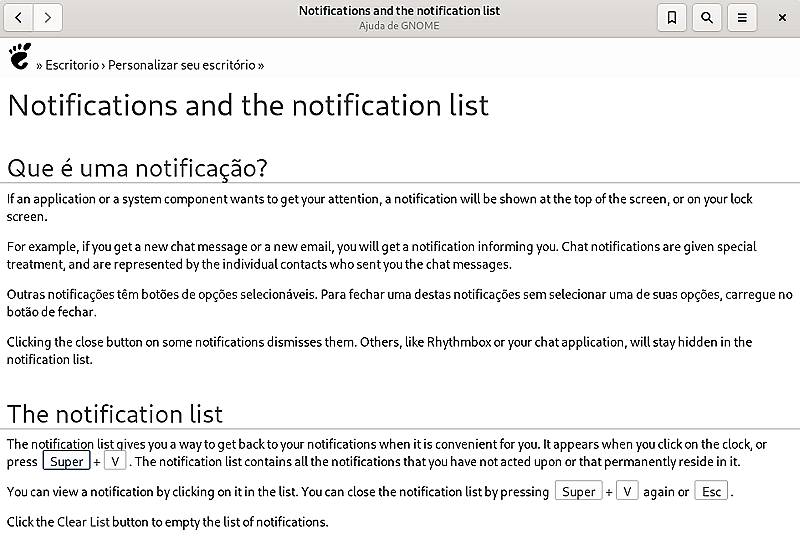 |
A má notícia: não está totalmente traduzido, algumas partes ainda estão em inglês como é possível observar na imagem acima. O que é esquisito: estamos a falar dum documento não demasiado grande, traduzi-lo não deveria ser tarefa demorada.
Conclusões: Média votos 5.10
Debian é um óptimo sistema operativo: não é possível sobreviver no meio informático quase três décadas, sendo ao mesmo tempo a base para um sem número de projectos derivados, sem apresentar fortes mais valias. E a mais valia de Debian é uma irrepreensível solidez. Não oferece experiências “futuristas”, exactamente o contrário: o utilizador deste sistema quer em primeiro lugar estabilidade e isso é obtido percorrendo trilhos bem conhecidos. Debian nesta óptica é uma certeza: tudo na senda do conservadorismo e duma lenta evolução em vez de revolução.
Mas isso não é suficiente para tornar Debian o produto mais idóneo para os novos utilizadores Linux. Bem pelo contrário: Debian não faz nada para esconder as suas ligações com o passado e isso significa que é aconselhado a quem conhece o universo Linux e sabe como mover-se nele.
O juízo final seria superior se o objectivo fosse aquele de avaliar Debian como sistema por si só (neste aspecto, repito, é um bom sistema). Mas em OST o foco está nos novos utilizadores Linux, então não é possível aconselhar Debian como primeira escolha. Há muito pouco, quase nada que torne Debian “familiar” aos olhos de quem abandone um Windows ou um Apple: uma eventual transição para Debian precisaria duma learning curve (curva de aprendizagem) não indiferente.
A resposta à nossa pergunta é: não, não vale a pena optar para o original. Linux oferece muito mais do que isso.
Links para Debian: Principal, Download
 Mageia é a herdeira da conhecida família Mandriva, cuja origem remonta a 1998. A história de Madriva acabou em 2012 mas já no ano anterior alguns programadores da empresa francesa tinham começado a trabalhar num projecto paralelo: eis Mageia. Entretanto Mandriva renasceu das cinzas, agora como Open Mandriva: mas os utilizadores tinham gostado do projecto paralelo que tornou-se o exponente máximo da família.
Mageia é a herdeira da conhecida família Mandriva, cuja origem remonta a 1998. A história de Madriva acabou em 2012 mas já no ano anterior alguns programadores da empresa francesa tinham começado a trabalhar num projecto paralelo: eis Mageia. Entretanto Mandriva renasceu das cinzas, agora como Open Mandriva: mas os utilizadores tinham gostado do projecto paralelo que tornou-se o exponente máximo da família.Aqui vamos analisar a versão Plasma (KDE) de 64 bits.
Instalação: 3
E começamos mal. Não que a instalação seja complicada, nada disso. Mas é inutilmente confusa. O instalador de Mageia (cujo nome é DrakX, nada menos) conduz através dum percurso atormentado, que dura 12 minutos, quando tudo poderia (e deveria) ser mais rápido e sintético.
Por exemplo:
 Pensamos realmente que um novo utilizador Linux conheça grub2-graphic em /dev/sda e, eventualmente mudar a localização? E o que é suposto fazer com a interface automática? Estas são opções destinadas aos usuários avançados, que sabem como e quando aceder a elas.
Pensamos realmente que um novo utilizador Linux conheça grub2-graphic em /dev/sda e, eventualmente mudar a localização? E o que é suposto fazer com a interface automática? Estas são opções destinadas aos usuários avançados, que sabem como e quando aceder a elas.Justo oferecer a instalação dos updates. Mas, além da gráfica que deixa muito a desejar, o que pensará o novo utilizador Linux acerca das “dependências”? “perl-5.32.1.1.1mga8.x86_64?”? Vamos instala-lo ou não?
O que diz DrakX? É preciso reiniciar o computador “para dbus” e os amiguinhos dele? Ok, reiniciamos…
Ehi, mas não tinha dito que era suposto reiniciar? O que é isso agora?
O aviso dantes. Reparem no rebordo da janela fantasma abaixo do Pronto… Mas desta vez funciona, vai mesmo reiniciar após o sistema ter ocupado 5.8 Giga de espaço em disco. Lembramos: OST é dedicado a quem nada sabe de Linux mas quer um sistema que funcione sem complicações dignas de nerds: então DrakX pode servir como modelo para aprender a como não fazer uma instalação.
Arranque: 5.0
11 segundos, não excepcional. Sobretudo porque aparece o logo de Mageia, depois desaparece, volta a aparecer, desaparece, o ecrã fica preto, aparece uma escrita ilegível, volta o logo e, finalmente, eis o desktop. Algo mais tranquilo, como uma imagem fixa?
Ambiente de Trabalho e Menus: 8.0
O desktop é bonito e o mesmo pode ser dito da organização dos menus. Não admira, é o ambiente de trabalho KDE Plasma, um dos melhores no universo Linux. E a propósito de menus: na barra de tarefas, no bordo inferior do ecrã, há o ícone da Configuração do Sistema (é o ícone preto do lado esquerdo na imagem acima), através do qual acede-se ao painel a partir do qual é possível gerir todo o sistema, com particular atenção ao aspecto gráfico. Finalmente todas as opções reunidas num único lugar!
Importante também porque KDE Plasma permite uma infinidade de ajustes, podendo tornar qualquer desktop único e verdadeiramente “nosso”. Inclusive, toda a organização é muito superior ao análogo sistema Windows.
Apesar da disposição ser original, KDE Plasma recalca o esquema geral de Windows, pelo que não há dificuldades em encontrar a opção e os programas dos quais estamos à procura. Um desktop e uns menus muito bem conseguidos. E com isso ganha a funcionalidade também. Todavia…
Todavia, apesar do ponto de partida ser óptimo, Mageia parece não tirar o máximo partido dele. Há qualquer coisa de “velho” no meio de tudo isso: será o estilo dos ícones, será o tipo de fontes, mas a implementação de Mageia no ambiente Plasma está longe de alcançar o topo.
Programas: 8.0
Mageia está de parabéns neste aspecto: nada falta. E, aspecto importante também, o projecto importou um bom número de programas pensados pela equipa KDE, o que conjuga qualidade com uma óptima integração do ponto de vista gráfico também.
Acerca dos programas: há tudo, impossível listar tudo. Só alguns itens: há KolourPaint, uma espécie de Paint de Windows mas ainda mais funcional; há Kdenlive, um óptimo instrumento para editar vídeos; há o despertador, o personal organizer, Kleopatra (programa de criptografia), Akregator (um leitor e agregador de feed); há não um mas dois navegadores, Firefox (versão ESR) e Konqueror… até há um selector de emoticons. E sobretudo há KDE Connect, imprescindível num moderno sistema operativo para partilhar ficheiros com o nosso smaprthone.
Esta versão de Mageia vai muito além do básico: fornece todos os instrumentos para ter, desde o primeiro momento, tudo o necessário para explorar ao máximo o nosso computador, sem necessidade de procurar para novos aplicativos.
Se a coisa acabasse aqui seria uma maravilha. Mas há mais. No caso, para acrescentar programas, temos o Gerenciador de Programas. Que é simpático mas não o máximo. A apresentação dos programas não é imediata, tanto pela disposição dos itens quanto pela falta de imagens (que, na escolha dum programa, ajudam muito). Nada de grave, só que o Gerenciador faz lembrar o sistema Synaptic utilizado na família Debian: e isso assusta os recém chegados, não é um programa tão amigável. Verdade, programas é coisa que não falta. Mas tudo poderia ser melhor.
Personalização: 9.5
Se o desejo for personalizar, a escolha tem que ser KDE Plasma. As possibilidades são quase neuróticas e é possível passar horas ao experimentar as possíveis combinações de cores, fontes, sombras, estilos… Tudo de forma gráfica, obviamente. Óptimo.
Redes e conectividade: 9.5
Internet via cabo, wifi, bluetooth, smartphone: tudo reconhecido à primeira. Outra vez: óptimo.
Multimedia:8.5
Desculpem o facto de repetir-me mas… óptimo. Ou quase. Temos um bom leitor de música (Clementine), VLC para vídeos, Kdenlive para editar os vídeos, Spectacle para a captura de ecrã (pode ser facilmente expandido – o mesmo programa disponibiliza o download de alguns addson – para capturar vídeos do ecrã). Alem disso é possível instalar muitas aplicações a partir do repositório oficial de Mageia para ampliar as capacidades do nosso computador.
Nenhum problema me fase de reprodução vídeo com VLC nos vários formatos (mp4, WebM, etc.)
Como sempre: o que falta? Um gravador Cd/Dvd/Dados/Imagem ISO. Não faltam escolhas no repositório, mas incluir o válido K3b (o gravador de base para as distros KDE) no sistema de base não teria sido impossível.
Gestão Recursos: 4.5
Eis algo que “óptimo” não é. Para funcionar, Mageia gasta 857 Mega e o processador não pára quieto, mesmo quando não há actividade. Que fique claro: não são valores elevados em termos absolutos. São valores muito elevados porque os ambientes KDE Plasma costumam ser particularmente comedidos e eficientes neste aspecto. E estes maiores gastos não se traduzem numa maior reactividade do sistema, bem pelo contrário.
Há algo debaixo do capô que não está optimizado? Provável. Nada disso faz de Mageia um sistema “pesado”, só que seria esperável ter outro tipo de prestações. Em qualquer caso, os requisitos mínimos para executar Mageia num computador são mais do que razoáveis:
- Um qualquer processador AMD, Intel ou VIA;
- Memória (RAM): mínimo de 512MB, 2GB recomendado (1 GB no caso do ambiente Xfce);
- Armazenamento (HDD ou SSD): 5GB para uma instalação mínima, 20 GB para uma instalação ocasional;
- Placa de Vídeo: qualquer placa de vídeo AMD/ATI, Intel, Matrox, Nvidia, SiS ou VIA;
- Placa de Som: qualquer placa de som AC97, HDA ou Sound Blaster.
Pelo que, Mageia está apto para a maioria dos computadores em circulação.
Funcionalidade: 3.5
Eis um ponto tristonho. Até aqui vimos que o ambiente de trabalho KDE Plasma é deveras válido, um dos melhores da actualidade no universo Linux. Esquecendo um processo de instalação infeliz e uma prestações suficientes, o resto parece óptimo. Mas assim não é.
Como referido antes,”apesar do ponto de partida […], Mageia parece não tirar o máximo partido dele. Há qualquer coisa de velho no meio de tudo isso”. E não é apenas uma questão de estilos, de ícones, de fontes (coisas que afinal podem ser trocadas sem esforço): o problema é a forma como Mageia trabalha. Se tivesse que julgar só pelo que vi durante o teste, diria que esta é a primeira implementação do desktop Plasma no âmbito Mageia, algo feito com uma certa pressa até. Mas assim não é: Mageia utiliza o ambiente KDE Plasma desde 2017.
Apesar disso: a aplicação KNote (para apontamentos) demora 4 segundo para abrir-se e não se percebe qual a razão; no geral, todas as aplicações parecem reflectir meio segundo antes de abrirem-se. Funcionam? Sim, funciona tudo: só que a reactividade é outra coisa.
Nenhum destes pequenos atrasos torna Mageia “impossível” de usar, longe disso: é um sistema funcional e até poucos anos atrás teríamos definido Mageia como “reactivo”. Mas o tempo passa e as coisas evoluem, também os sistemas operativos: hoje com o meu Linux Mint já não tenho o hábito de esperar, nem que seja meio segundo. E atenção, porque se 0.5 segundo não muda a nossa vida quando estamos na frente dum computador, é o sinal de que algo não bate bem.
Encontrei uma boa definição do problema no artigo de Jesse Smith (DistroWatch) dedicado à Mageia:
Não é que o Mageia esteja a piorar, mas não está a melhorar, não está a evoluir ou a corrigir bugs, e sente-se que não se tem mantido a par nos últimos dez anos à medida que outras distribuições movem-se para tornar as coisas mais fáceis e introduzir as funcionalidades que os utilizadores de desktop esperam nos dias de hoje.
É exactamente isso: Mageia está a ficar atrás.
Manual: 9.0
Voltamos ao “óptimo” pois temos aqui muitas boas notícias. Não há um verdadeiro manual embutido no sistema, mas quase.
Logo após a instalação, abre-se automaticamente uma janela (visível na imagem acima) chamada Bem-vindo à Mageia que ajuda na configuração básica do sistema e que sugere algumas páginas online de ajuda. Entre estas últimas em destaque:
- uma Wiki
- o Portal de Documentação
- o Fórum (
- a Central da Comunidade Mageia
- uma Mailing List (ou Lista de Discussão)
…tudo em português! Esta sim que é uma comunidade.
Além disso, no sistema (com ícone residente na barra de tarefas) há o muito útil Cento de Controle Mageia (conhecido também como DrakConf) que ajuda a realizar as tarefas administrativas e de configuração (por exemplo, é aqui que é activado o firewall, pode actualizar-se o sistema, configurar a impressora, o scanner, uma rede VPN, etc.). Tudo outra vez em bom português. Parabéns.
Conclusões: 6.85
Não sei por qual razão, mas sempre tive um carinho especial para Mageia. Por isso esperava que a implementação do ambiente de trabalho KDE Plasma tivesse melhorado nesta versão 8 do sistema operativo. Mas assim não foi: debaixo da elegante camada fornecida pelo Plasma, há algo que não evoluiu. Além disso, há uma sensação de inacabado que reveste esta distro, uma falta de cuidados nos pormenores. Mageia complica quando tem tudo para simplificar.
Em termos gerais, Mageia não é um mau sistema operativo, longe disso. E faz algumas coisas verdadeiramente bem. Mas se olharmos com atenção, não é difícil entender que o “bom” é mérito do Plasma, o “mau” é de Mageia (com uma enorme excepção: o trabalho da comunidade, que é espectacular). Pelo que, Mageia 8 é como um carro velho com uma pintura nova. Então é preciso refrescar este sistema, e com uma certa pressa.
A pontuação final até não é mal. Mas faz sentido recomendar esta distro a pessoas que nunca utilizaram Linux? Diria que… “nim”.
Mageia funciona, nada a dizer. E, como lembrado, faz alguma coisas muito bem. Mas isso pode não ser suficiente: se esperamos um sistema operativo com os mesmos atributos de funcionalidades dum Windows ou dum IOS, então Mageia não pode ser aconselhado. Se, vice-versa, estamos dispostos a fechar um olho acerca de algumas falhas (que não prejudicam o funcionamento do conjunto), valorizando mais o óptimo trabalho da comunidade, então é possível entrar no universo Linux com a distro francesa.
Mas é preciso lembrar que há distros baseadas no KDE Plasma bem melhores do que esta; e que se a ideia for iniciar com uma sistema operativo de tipo rolling, então é possível pensar num produto mais refinado, como por exemplo Manjaro.
Links para Mageia: Principal, Download
Manjaro é um nome bem conhecido no universo Linux. Apresentado em 2011, Manjaro é uma distro Rolling baseada na família Arch (contrariamente às distros dos dois primeiros testes, Zorin e Debian, que pertence à família Debian).
Qual a diferença entre as famílias Arch e Debian? Há mais do que uma, mas do ponto de vista do utilizador que acaba de chegar dum Windows? Além de Arch (e, portanto, Manjaro) ser Rolling (ver aqui), não há grandes diferenças pois do ponto de vista prático tudo funciona como do costume. Manjaro, em particular, foi pensado para ser uma distro baseada no Arch mas extremamente amiga do utilizador. Isso explica o sucesso de Manjaro, que actualmente está entre as distros mais utilizadas.
Também o número de programas disponíveis é particularmente elevado: nesta altura seria possível falar dos pacotes Pacman, do Arch Build System (ABS), do Arch User Repository (AUR)… mas o lema é sempre o mesmo: simplificar ao máximo. Então, simplificando, o sistema de gestão de pacotes de Manjaro (cujo nome é Pacman) disponibiliza dezenas de milhares de programas, um valor muito próximo do que acontece com os pacotes Debian.
Manjaro disponibiliza também uma boa variedade de ambientes gráficos: há três edições oficiais (Gnome, KDE e Xfce) mais seis mantidas pela comunidade (Budgie, Cinnamon, Deepin, I3, Mate e Sway), pelo que escolha é coisa que não falta. Por aqui ficamos com a Xfce 21.2.0 de 64 bits (a mais recente), uma edição de tipo clássico, deixando as outras para futuros testes.
Instalação: 9.5
O download é de grande dimensões, sendo de 3.3. Giga, um tamanho que, como será possível ver, é justificado pela qualidade da oferta.
Voltando ao processo de instalação, tudo é surpreendentemente rápido: há só um punhado de simples perguntas (que depois são aquelas do costume: escolha de username, password, fuso horário), depois a instalação é completada em quatro minutos. Tudo extremamente rápido.
Após a instalação, são disponíveis umas actualizações, devidamente sugeridas pelo sistema: nesta altura pouco mais de 70 Mega, algo tratado numa questão de segundos.
Arranque: 7.0
No total uma dezena de segundos desde o arranque até o Ambiente de Trabalho. Bom tempo.
Ambiente de Trabalho e Menus: 9.0
A versão Xfce apresenta um ambiente de trabalho de tipo clássico, muito “limpo” e elegante também, cúmplice uma boa escolha tanto do wallpaper de raiz quanto das alternativas disponíveis.
Barra de tarefas em baixo, algumas ícones no desktop, tudo está onde deve estar, sem surpresas. Tal como acontecido para outra distro dedicada a máquinas com já alguns anos de idade, o desktop é muito simples, sem itens visíveis além da barra de tarefa e o caixote do lixo. Muito boa e prática a escolha de pôr entre os ícones aquele do guia do sistema operativo, do qual vamos falar a seguir.
Um óptimo ambiente de trabalho, com “ar de família” e sem surpresas.
 Óptimos também os menus: cada item é acompanhado por uma curta descrição acerca da função, pelo que antes de carregar já sabemos o que iremos obter. Isso poderia tranquilamente ser o modelo-padrão entre as distros Linux que utilizam o ambiente Xfce.
Óptimos também os menus: cada item é acompanhado por uma curta descrição acerca da função, pelo que antes de carregar já sabemos o que iremos obter. Isso poderia tranquilamente ser o modelo-padrão entre as distros Linux que utilizam o ambiente Xfce.Programas: 8.5
A escolha de Manjaro está bem conseguida: fornece um sistema operativo completo, que pode ser utilizado desde a instalação para desenvolver todas as tarefas dum utilizador comum. Isso também é obtido através da boa selecção de programas: de facto, Manjaro oferece as aplicações entre as mais apreciadas não apenas pelos usuários Linux. O navegador Firefox, o leitor multimedial VLC, Steam para os jogos, Thunderbird para o correio… difícil pedir mais.
Apenas poucas notas.
A suite para o escritório é Only Office, que parece programa simpático (inclusive, disponibiliza até cinco contas cloud de graça). Todavia o experimentado Libre Office poderia ser mais consensual.
Entre os programas gráficos há o óptimo GIMP, mas falta uma aplicação para a edição rápida (aquela disponibilizada, Viewnior, é pouco mais do que um visualizador), ao estilo Paint. Algo que, claro está, pode sempre ser descarregado. Não ficaria mal Transmission, para descarregar os ficheiros torrent e, sobretudo, falta KDE Connect, como veremos na secção “Redes e conectividade”.
Em qualquer caso, Libre Office, um programa tipo Paint, Transmission e KDE Connect estão disponível para o download.
Tratando-se duma distro Rolling não podia faltar um programa para restaurar de forma simples e rápida o nosso sistema caso algo corra mal: aqui temos o óptimo Timeshift (que eu instalaria em todas as distros).
E finalmente temos o gestor gráfico do firewall. Que deveria ser activo de raiz…
Instalar novos programas é algo extremamente simples. Desde já temos a aplicação que no menu aparece como Adicionar/Remover Software, que desde o nome deixa pouco dúvidas (o nome verdadeiro é Pamac). Depois, o utilizo é elementar e tudo funciona como deve ser.
No que diz a respeito dos programas e dos menus, esta versão de Manjaro está muito bem conseguida.
Personalização: 7.5
O ambiente Xfce é bem personalizável. Não tanto como um KDE (que neste aspecto é provavelmente o máximo), mas não há muitas razões de queixa. Wallpaper, barras, ponteiros, cor e disposição dos menus, rebordos da janelas… tudo pode ser mudado e de forma bastante fácil.
Infelizmente, Manjaro continua no trilho de muitas outras distros (quase todas), “espalhando” a personalização: é verdade, temos Aparência onde seleccionar o tipo de ícones ou de letras; mas depois há Ambiente de Trabalho para mudar o tamanho dos ícones e o Gestor de Definições que sugere outra vez Aparência e Ambiente de Trabalho. Mudar o estilo das janelas? No Gestor de Janelas, obviamente repetido no Gestor de Definições. O sonho? Um Gestor de Aparência onde seja possível gerir tudo o que tem a ver com aspecto e funcionalidade. O que também eliminaria vários itens redundantes do menu.
Tudo isso é um problema? Não. Mas a profissionalização dum sistema operativo passa por aqui também.
Redes e conectividade: 6.0
Manjaro detecta logo tanto a ligação fixa quanto a wifi. Sem problemas o bluetooth também. Mas falta algo: KDE Connect.
Por qual razão Manjaro não ofereça este instrumento cada vez mais indispensável não sei: só sei que é possível instala-lo, que funciona e que deveria estar presente de raiz.
Esta é uma escolha estranha e faz cair a pontuação.
Multimedia 8.0
Muito bom mesmo. Temos VLC para os vídeos, o óptimo Audacious para a música, Xfburn para gravar Cd/Dvd/Imagens/Dados, V4L2 para captura de imagens, gravação de áudio e captura de vídeo (suporta vários dispositivos, como webcams, TV e rádios).
O que falta? Como lembrado antes, só um programa para torrents (como Transmission), nada mais.
E um media-center? Diria que não: sem esquecer que VLC pode reproduzir tudo e fazer até algo mais (por exemplo pode servir como servidor streaming áudio e vídeo), Xfce não é uma distro dedicada à multimedialidade e um home theather é algo já bastante específico. Obviamente nada impede descarregar um Kodi, disponível no repositório (assim como um bom conjunto de addons).
Nenhum problema em fase de reprodução. Nem com os clássicos formatos (como 4K) nem com os mais recentes (como WebM).
Gestão Recursos: 7.0
Manjaro oferece muito e mas não pede muito. 724 MB não são um valor assustador mesmo considerando o ambiente Xfce. Verifiquei este valor com outros instrumentos (com o comando Top) e, de facto, foi confirmado.
Pelo contrário, diferente é o discurso relativo ao trabalho do processador: que é sempre superior a 1 % (normalmente fica na casa de 2%).
Se olharmos para oferta, Manjaro faz um bom trabalho na gestão dos recursos. Isso sem esquecer a rapidez: Manjaro é muito reactivo. Em qualquer caso, é bom não esquecer que estamos perante valores mais comedidos do que um Windows 10…
Manjaro ocupa menos de 9 Giga (8.7 para ser mais preciso) de espaço no disco rígido e os requisitos de sistema são os seguintes:
- 1 GB de memória
- 30 GB de espaço em disco
- Processador de 1 GHz
- Um ecrã e uma placa gráfica de alta definição (HD)
Funcionaldiade: 8.5
O esforço de Manjaro para ser amigável é conseguido. A versão Xfce faz tudo para recriar um ambiente familiar que favoreça também os que entram pela primeira vez no universo Linux. Difícil encontrar algo que obrigue a ficarmos parados na frente do ecrã e perguntar “E agora?”.
A praticidade é conseguida através dum ambiente de trabalho simples mas elegante, dos menus muito claros, do utilizo de programas bem conhecidos, dum serviço que permite descarregar e instalar novas aplicações com extrema simplicidade. Sem esquecer uma reactividade acima da média.
Fica uma dúvida: quanto pode ser prático um sistema operativo Rolling, isso é, algo que é actualizado com mais frequência maior em relação a um sistema Stable? O que achar do maior “risco” implícito numa distro Rolling?
Para já é bom lembrar que Manjaro não actualiza “sempre” mas apenas um par de vezes (em média) ao longo dum mês. Depois há Timeshift, o programa que “tira uma fotografia” do nosso sistema e que pode reinstalar tudo em poucas dezenas de segundos se for o caso. Por fim é necessário lembrar que Manjaro é um dos sistemas mais utilizados no universo Linux: difícil imaginar que tantos utilizadores sejam masoquistas ao ponto de arriscar continuamente a perda do seu trabalho ou uma constante instabilidade do sistema.
Pessoalmente já tive oportunidade de utilizar Manjaro além do presente teste e nunca tive problemas. Apenas sorte? Não acho. A verdade é que o projecto pode contar com uma comunidade ampla e muito activa e isso tem recaídas positivas na qualidade do sistema.
Manual: 6.0
Manjaro apresenta um manual no desktop, visível já logo concluída a instalação. O que é muito bom, também considerado que o documento está cheio de imagens e trata tanto da instalação quanto das principais operações para utilizar a distro. Em boa verdade, a maior parte das pessoas (mesmo aquelas vindas dum Windows) estará capaz de usar Manjaro sem ler uma linha do guia, especialmente no caso de tarefas comuns. No entanto é bom que aí esteja.
Menos bom é o facto do guia estar apenas no idioma inglês. É verdade que material na internet não falta: na página oficial do projecto há o guia em outros idiomas (francês e turco…não me perguntem a razão), há uma página Wiki (idiomas: inglês, francês, alemão, holandês, espanhol, turco, árabo e chinês), outra que enfrenta os problemas mais comuns (só inglês) e depois há o fórum (inglês). Mas falta o português. Portanto, esforço apreciado mas não mais do que 6 como voto.
Nota 1: há online um fórum em língua portuguesa, mantido pela comunidade Manjaro do Brasil.
Nota 2: vou contactar Manjaro para ver se podem estar interessados na tradução em italiano e português do guia.
Conclusões: Média votos 7.7
Não há volta a dar: Manjaro é um óptimo sistema operativo. Até algo mais do que “óptimo”. Esta versão Xfce cumpre na totalidade. Gasta o justo e oferece qualidade, reactividade e dotações superiores.
Portanto: versão aconselhada? Apesar de hesitar sempre em aconselhar um sistema Arch para usoários que chegam do Windows (a família Ubuntu é objectivamente mais “fácil”), a verdade é que o projecto Manjaro esforçou-se muito para oferecer um sistema que fosse completamente utilizável de imediato após a instalação e sem perder de vista os novos utilizadores Linux. Portanto: sim, Manjaro pode ser a porta de entrada no universo Linux.
Manjaro pode tranquilamente substituir uma qualquer versão Windows, sem que haja arrependimentos, com uma learning curve (curva de aprendizagem) quase inexistente e com algumas mais valias. Ao longo do teste não tive nenhum problema de estabilidade.
E a questão Rolling? Repito quanto afirmado antes: em caso de dúvidas (e mesmo sem elas), instalem Timeshift e fiquem descansados: terão um sistema sem a necessidade de periódicas reinstalações (como requer um Windows ou um Apple) caso algo corra mal.
Há versões “melhores”? Depende do ponto de vista. Aos meus olhos, por exemplo, Manjaro KDE é “melhor” sendo, entre outras coisas, mais gratificante do ponto de vista estético e mais personalizável. Mas Xfce é mais “familiar” e torna-se um perfeito navio-escola para quem acaba de chegar da realidade Windows.